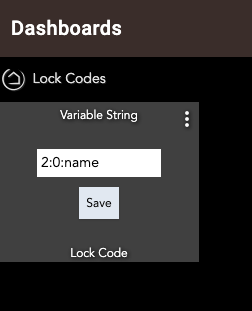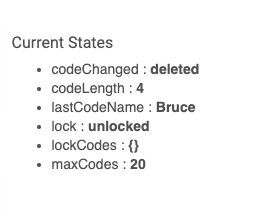¶ Como usar o Dashboard para gerenciar códigos de bloqueio
Gerenciar códigos de bloqueio não é uma tarefa difícil com o Lock Code Manager, e o Hubitat Remote Admin é a maneira mais fácil de fazer isso quando você estiver longe de lar. No entanto, se você se sentir confortável em criar regras de Máquina de regras e variáveis de hub, é possível criar e alterar códigos de bloqueio com Painel Hubitat.
Os drivers de bloqueio integrados ao Hubitat Elevation definem cada código de bloqueio com 3 valores:
- Slot Number, que é a posição do código na fechadura.
- O próprio código de bloqueio, que é o seu código PIN de 4 a 6 dígitos.
- Um nome para o código.
Usando o Hubitat Dashboard, você pode criar um bloco do Dashboard para definir cada um desses valores para um bloqueio específico.
AVISO! Embora seja possível definir o slot, código de bloqueio e nome no painel com esta técnica, você não poderá ver quais slots estão ocupados na fechadura e por quais códigos. Você precisará saber quais slots estão ocupados. Esta regra alterará o código e o nome inseridos em qualquer slot inserido para o cadeado, mas sem qualquer feedback ao Painel sobre o status dos códigos de cadeado no cadeado. Para controle completo e status de seus códigos de bloqueio, o serviço Hubitat Remote Admin é recomendado.
¶ Parte 1: Crie uma variável global
- Em Configurações > Variáveis de hub, selecione Nova variável. Insira Código de bloqueio para o nome da variável (ou outro nome de sua escolha, substituindo-o abaixo conforme necessário). Defina o tipo como String e insira 2:0 como o valor inicial (observação: certifique-se de incluir dois pontos entre 2 e 0). Clique ou toque fora da caixa de texto Definir valor inicial para código de bloqueio quando terminar para salvar suas alterações e verifique se sua variável foi adicionada à tabela:

¶ Parte 2: Crie uma regra de máquina de regras
-
Crie uma nova regra de Rule Machine (navegue até Apps > Rule Machine ou instale-a primeiro, se necessário, e selecione Create New Rule).
-
Nomeie a regra como Códigos de bloqueio.
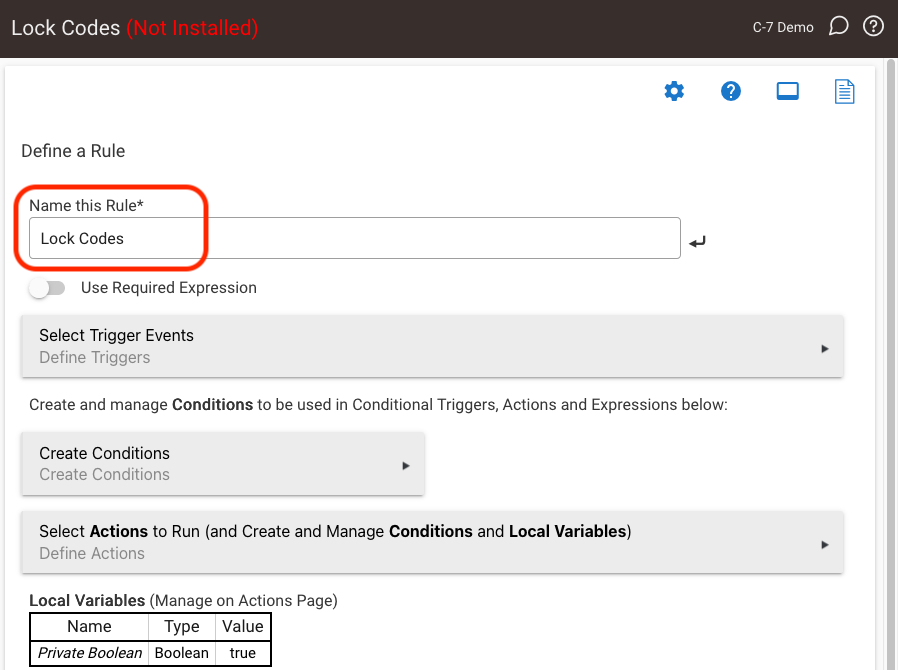
-
Navegue até Selecionar eventos de gatilho. Em Selecionar capacidade para novo evento de acionamento, escolha Variável.
-
Defina a variável como a variável Lock Code que você criou na etapa 2 e defina a comparação como *changed*.
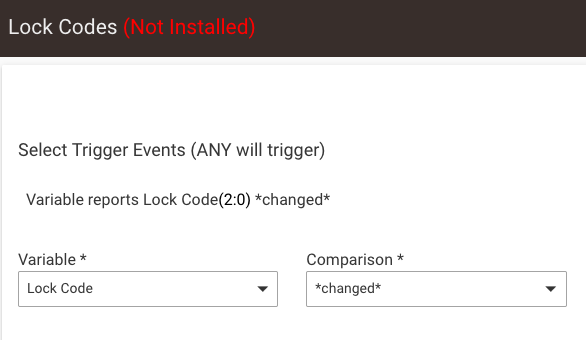
-
Selecione Concluído com este evento de gatilho e, em seguida, selecione Concluído com eventos de gatilho.
-
Navegue até a página Selecionar ações para executar.
-
Selecione o link Criar variável local abaixo da tabela de variáveis locais (na parte inferior desta página), uma vez cada, para criar cada uma das seguintes variáveis com o seguinte Nome, Tipo e Valor:
- Nome código, tipo String, valor 0
- Nome nome, digite String, valor (espaço em branco -- pressione a barra de espaço uma vez, pois algum valor deve ser fornecido)
- Nome slot, digite Número, valor 2
- Nome temp, tipo String, valor 2
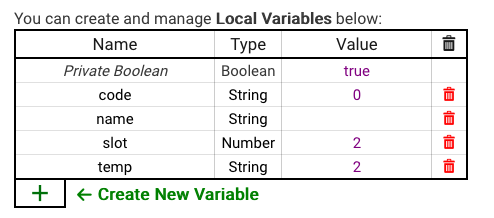
-
Selecione Criar nova ação (abaixo da tabela no topo da página) para adicionar sua primeira ação a esta regra. Selecione Definir variável, modo ou arquivo, executar ação personalizada para "Selecionar tipo de ação a ser adicionada" e, em seguida, Definir variável para "Selecionar qual ação".
-
Escolha temp para a variável a ser definida e Token para a operação de string.
-
Habilite a opção Usar variável para obter token de? e selecione Código de bloqueio na lista (em "VARIÁVEIS DE HUB").
-
Insira : (dois pontos) no campo Delimitador e 0 no campo Índice e selecione Concluído com esta ação.
-
Selecione Criar nova ação novamente. Para esta ação, escolha Ações Condicionais para o Tipo de Ação e selecione Ação Condicional Simples.
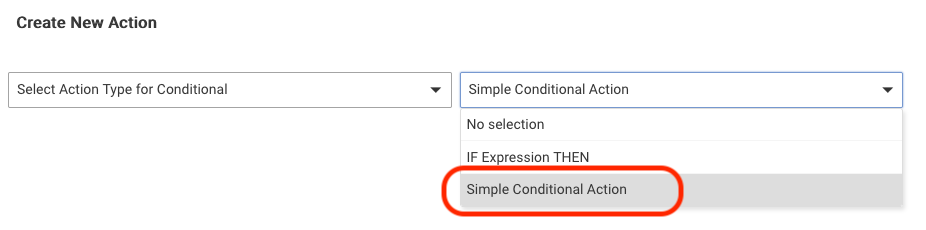
-
Selecione Variável em Selecionar capacidade para Condições de Ação sobre. Em seguida, escolha temp para a variável (em "VARIÁVEIS LOCAIS") e = (igual a) para a comparação e insira slot no campo Valor da string. Por fim, selecione Concluído com esta condição.
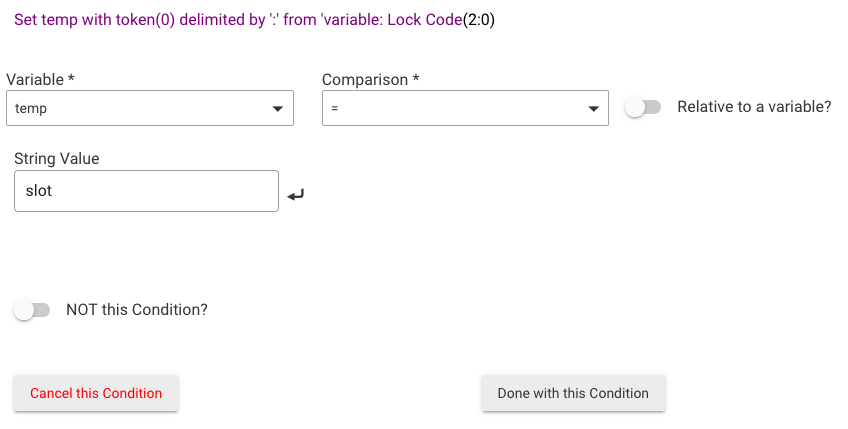
-
Em Selecionar tipo de ação para condicional, selecione Atraso, Espera, Saída ou Comentário e, em seguida, Regra de saída para a ação real. Por fim, selecione Concluído com ação.
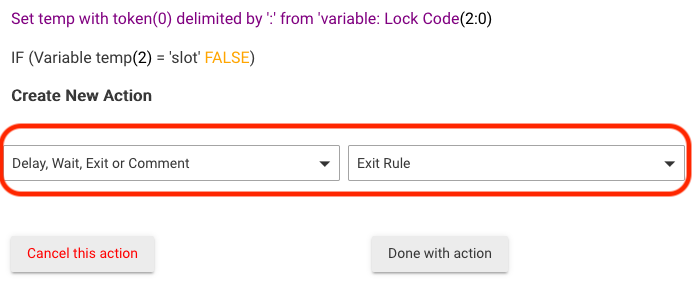
-
Adicione uma terceira ação selecionando novamente Criar nova ação. Escolha Definir variável, modo ou arquivo, executar ação personalizada e, em seguida, Definir variável. Selecione a variável local slot em Selecionar variável a ser definida e escolha string em Selecionar operação.
-
Insira %temp% no campo "Sequência numérica" e pressione o botão Concluído com esta ação.
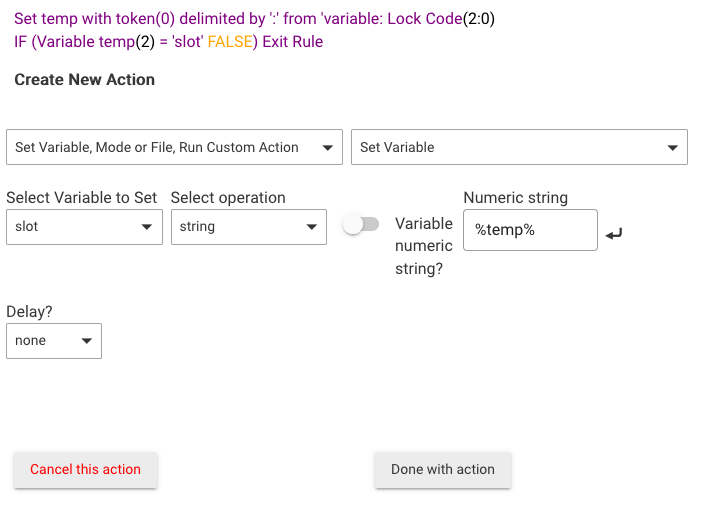
-
Adicione uma quarta ação. Novamente, selecione Criar nova ação e selecione novamente Definir variável, modo ou arquivo, Executar ação personalizada e Definir variável.
-
Selecione código para a variável a ser definida e escolha Token para a operação de string. Habilite a opção Usar variável para obter token de? e escolha a variável de hub Código de bloqueio como a variável.
-
Insira : (dois pontos) no campo Delimitador e 1 no campo Índice e selecione Concluído com ação.
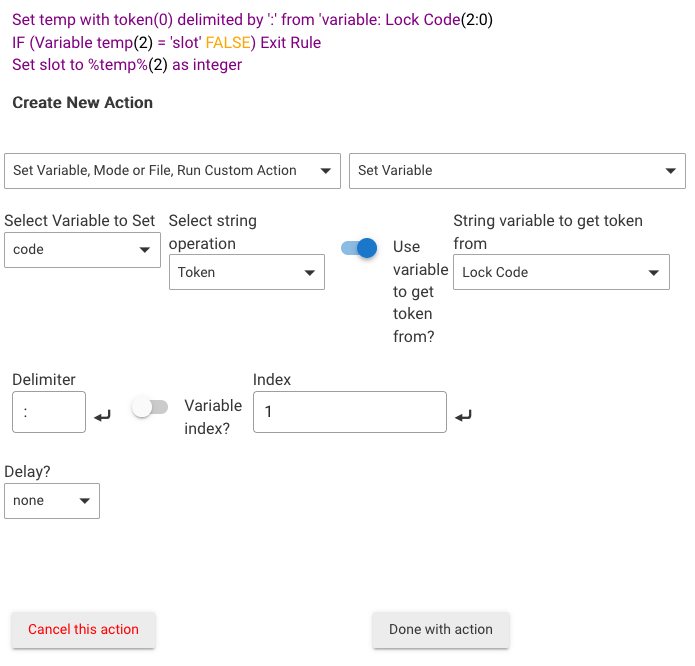
-
Adicione uma quinta ação. Você selecionará mais uma vez Criar nova ação, depois Definir variável, modo ou arquivo, Executar ação personalizada e, em seguida, Definir variável.
-
Selecione nome para a variável a ser definida e escolha Token para a operação de string. Habilite a opção Usar variável para obter o token? e escolha a variável do hub Código de bloqueio como a "Variável de string para obter o token".
-
Digite : (dois pontos) no campo Delimitador e 2 no campo Índice e selecione Concluído com ação.
-
Novamente, selecione Criar nova ação para adicionar uma sexta ação. Agora, escolha Ações condicionais para o tipo de ação e selecione IF Expression THEN para a ação.
-
Em Definir Elemento de Expressão, selecione --> Nova Condição.
-
Selecione Variável para o recurso Condição de Ação, código como variável e ≠ (diferente de) para Comparação. Insira 0 no campo Valor da string. Em seguida, selecione Concluído com esta condição, seguido de Concluído com expressão IF THEN.
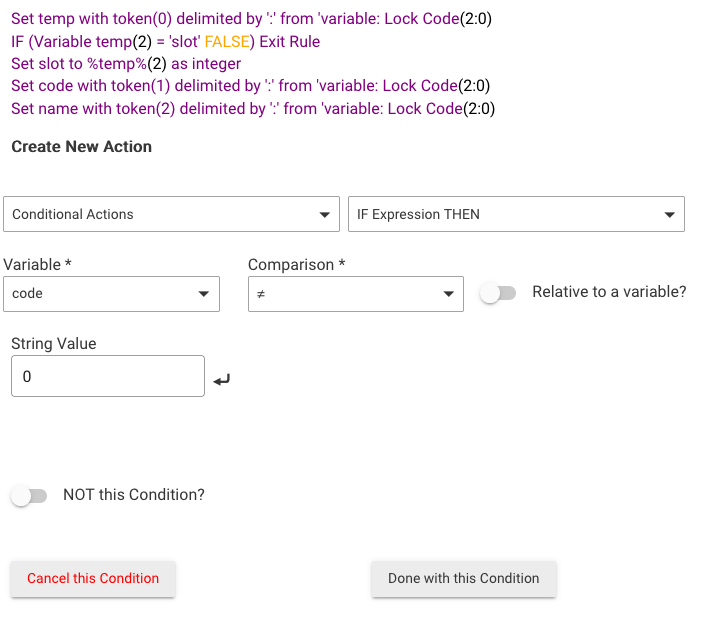
-
Adicione uma sétima ação escolhendo Criar nova ação. Selecione Definir variável, modo ou arquivo, executar ação personalizada e depois Executar ação personalizada.

-
Em Selecionar capacidade do dispositivo de ação, selecione Bloquear. Escolha o bloqueio desejado em Selecionar bloqueios para agir (escolhendo Atualizar depois de selecionar um novo dispositivo na lista).
-
Em Selecionar comando personalizado, selecione setCode.
-
Em tipo de parâmetro, escolha número. Habilite a opção Valor inteiro da variável? e selecione a variável slot local na lista Valor inteiro da variável.
-
Clique/toque no botão Adicionar outro parâmetro. Escolha string para o tipo de parâmetro e insira %code% no campo "valor da string". Clique/toque fora do campo "valor da string" para salvar sua entrada.
-
Adicione um terceiro parâmetro: novamente, selecione Adicionar outro parâmetro. Em seguida, escolha string para o tipo de parâmetro e insira %name% no campo "string value". Clique/toque fora do campo para salvar.
-
Quando todos os três parâmetros tiverem sido inseridos, selecione o botão Concluído com ação.
-
Toque na caixa ELSE abaixo da tabela (ao lado do texto "Criar nova ação" e "ou adicionar:") para adicionar uma linha ELSE como uma nova linha de ação em sua regra. (Se você não vir esta opção, você também pode adicionar uma nova ação e selecionar Ações Condicionais para o Tipo de Ação e, em seguida, selecionar ELSE como a ação.)
-
Adicione outra ação selecionando Criar nova ação. Novamente, você adicionará uma ação personalizada. Selecione Definir variável, modo ou arquivo, Executar ação personalizada e Executar ação personalizada. Selecione Bloquear para a capacidade do dispositivo de ação e, em seguida, escolha seu bloqueio na lista de dispositivos (e selecione Atualizar ou recolha a lista para salvar sua seleção).
-
Selecione deleteCode para o comando personalizado.
-
Adicione um parâmetro: em tipo de parâmetro, escolha número. Habilite o valor inteiro variável ue? e selecione a variável local slot na lista Valor inteiro da variável. Em seguida, selecione Concluído com ação.
-
Toque na caixa END-IF abaixo da tabela (ao lado do texto "Criar nova ação" e "ou adicionar:") para adicionar uma linha END-IF como a última ação em sua regra . (Se você não vir esta opção, você também pode adicionar uma nova ação e selecionar Ações Condicionais para o Tipo de Ação e, em seguida, selecionar END-IF como a ação.)
-
Adicione outra ação à sua regra selecionando novamente Criar nova ação. Escolha Definir variável, modo ou arquivo, executar ação personalizada e, em seguida, Definir variável.
-
Selecione a variável do hub Lock Code em "Select Variable to Set" e, em seguida, selecione Set string para a operação. No campo "String para definir o código de bloqueio", insira slot:code:name (insira este texto literal e não se esqueça dos dois pontos). Clique/toque fora da caixa de texto para salvar.
- O objetivo desta ação é redefinir o texto exibido para "slot:code:name" para que o código de bloqueio inserido anteriormente não seja mostrado.
-
Selecione Concluído com ação, depois o botão Concluído com ações e, finalmente, o botão Concluído (na parte inferior da página) para a regra.
A regra finalizada deve ser semelhante a:
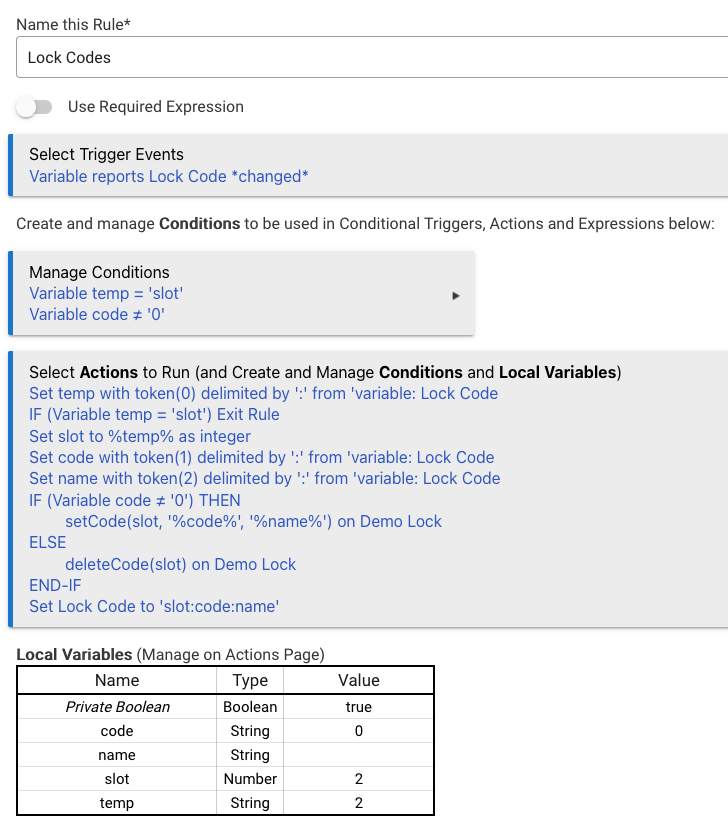
¶ Parte 3: Crie um bloco de código de bloqueio do painel
-
Navegue até Aplicativos. Em seguida, crie um novo painel dentro do próprio aplicativo Hubitat Dashboard (instale-o primeiro se ele não aparecer na sua lista de aplicativos) ou qualquer "aplicativo filho" do painel abaixo dele você já pode ter criado, dependendo se deseja criar um novo Dashboard para essa finalidade ou adicionar este bloco a um Dashboard existente.
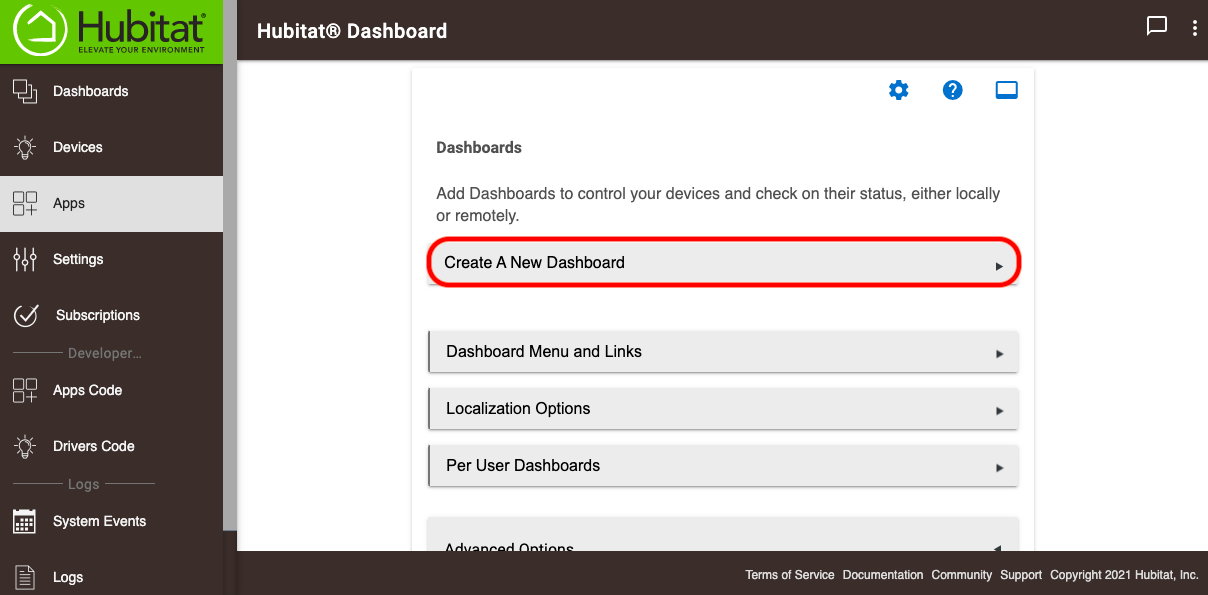
-
Se estiver criando um novo Painel, digite um nome de sua preferência em Nome do Painel na página que aparecerá ao criar um novo Painel.
-
Para painéis novos ou existentes, selecione Código de bloqueio na lista Escolher variáveis para autorizar o uso desta variável no painel. (Claro, você também pode selecionar outros dispositivos ou variáveis que queira usar neste Painel para outros fins.)
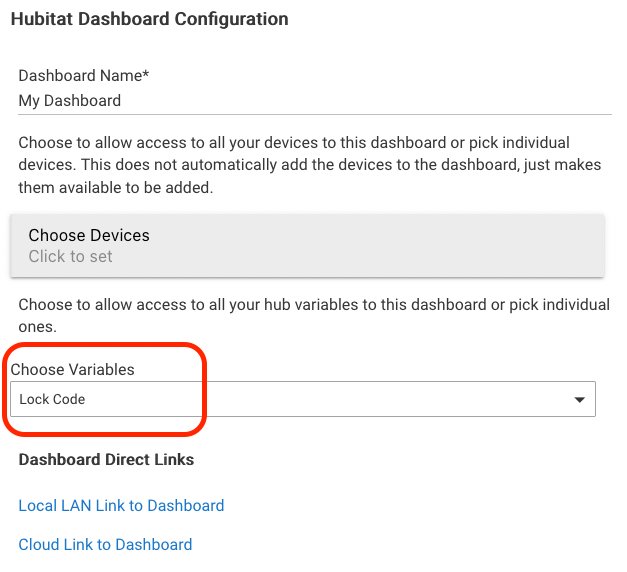
-
Por segurança, é altamente recomendável adicionar um PIN a este Painel e evitar o uso de links "Legados" (em vez disso, use os links normais do Painel, o aplicativo móvel ou links por usuário). Para adicionar um PIN, expanda o título Avançado e forneça um valor numérico de sua escolha em Exigir que um PIN numérico seja inserido antes de carregar o Painel.
- Mais detalhes podem ser encontrados na documentação do Painel Hubitat.
-
Abra o próprio painel (por exemplo, usando o link Local LAN Link to Dashboard nesta página).
-
Selecione o ícone + no canto superior direito para adicionar um novo bloco. Em Tipo de bloco, escolha Variável e selecione Código de bloqueio como a variável.
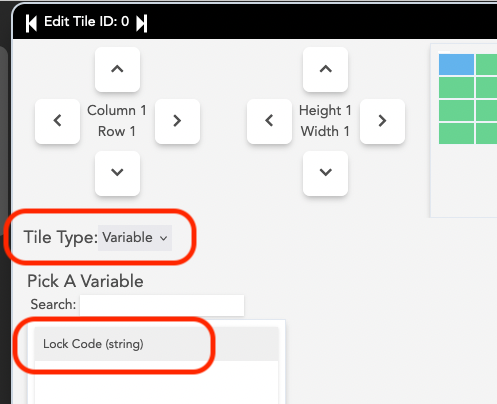
-
Para usar este bloco para gerenciar códigos de bloqueio, clique/toque no bloco Painel e insira um número de slot para o código residir, o código de bloqueio que você deseja adicionar e o **nome ** a ser associado ao código. Em seguida, selecione Salvar. Isso adicionará o código na posição especificada.
-
Pressione Salvar.
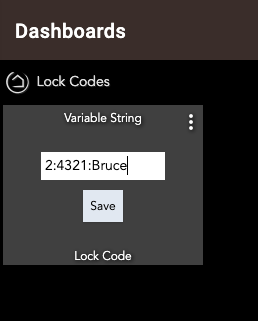
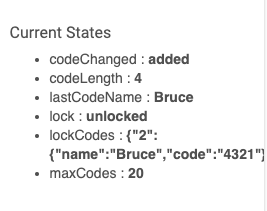
-
Para remover um código, insira o número do slot, dois pontos e um zero (o nome não é necessário para remoção; a correspondência é feita por posição, não por nome):